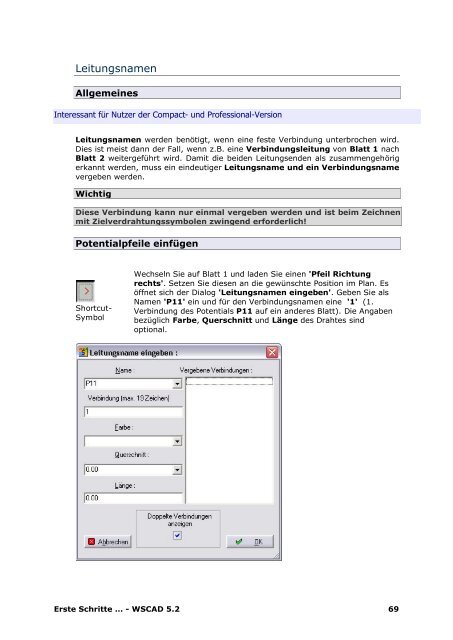- Seite 1 und 2:
WSCAD 5.2 Erste Schritte … © Cop
- Seite 3 und 4:
Inhaltsverzeichnis Einführung.....
- Seite 5 und 6:
Einführung Einführung in WSCAD 5
- Seite 7 und 8:
Einführung Sie finden die Informat
- Seite 9 und 10:
Zusatzmodule zu WSCAD 5 Modul Build
- Seite 11 und 12:
Add-On EXF-Import Einführung Die D
- Seite 13 und 14:
- Installationsplan Symbolbibliothe
- Seite 15 und 16:
Neue Leistungsmerkmale WSCAD 5.2 Ne
- Seite 17: Hardwareempfehlung Systemvoraussetz
- Seite 20 und 21: Wählen Sie dort die Ausbaustufe, w
- Seite 22 und 23: WSCAD 5 starten Nach der Installati
- Seite 24 und 25: Die Statusleiste ganz unten zeigt I
- Seite 26 und 27: Wichtige Tastatureingaben Darüber
- Seite 28 und 29: Gestaltung der Oberfläche Die unte
- Seite 30 und 31: Schaltplan Erstellung Zuerst sehen
- Seite 32 und 33: 32 Erste Schritte … - WSCAD 5.2
- Seite 34 und 35: Anleitung In diesem Abschnitt werde
- Seite 36 und 37: Als Vorlage wählen Sie z.B. den 'R
- Seite 38 und 39: Hinweis: Den Befehl 'Anlegen' finde
- Seite 40 und 41: Laden von Symbolen Allgemeines zu '
- Seite 42 und 43: Fixieren Sie das Symbol mit der lin
- Seite 44 und 45: Sie sehen, dass der ursprüngliche
- Seite 46 und 47: Symbole mit Texten versehen Interes
- Seite 48 und 49: Am oberen Ende der Klemme sehen Sie
- Seite 50 und 51: Zeichnungsmakros Einfügen von Zeic
- Seite 52 und 53: Halbautomatische Schützverwaltung
- Seite 54 und 55: Hinweis In dem Dialog 'Schütz Ausw
- Seite 56 und 57: Beschreibung der Symbole: Symbol Be
- Seite 58 und 59: Es öffnet sich die Artikelverwaltu
- Seite 60 und 61: Als nächstes laden Sie einen 'Schl
- Seite 62 und 63: Übersicht der SPS (Hauptelement) z
- Seite 64 und 65: Beachten Sie, dass alle benutzten S
- Seite 66 und 67: Zielverdrahtung Allgemeines Interes
- Seite 70 und 71: Hinweis Die Angabe der Verbindung i
- Seite 72 und 73: Weisen Sie dem Kabel einen Artikel
- Seite 74 und 75: Ändern von Objekteigenschaften Int
- Seite 76 und 77: Er zeigt Ihnen in der Gruppe 'Bezü
- Seite 78 und 79: Material Browser Interessant für N
- Seite 80 und 81: Hinweis Natürlich können Sie dies
- Seite 82 und 83: Im ersten Moment ist der Schaltschr
- Seite 84 und 85: Beenden Sie auch den Dialog Einstel
- Seite 86 und 87: Hilfslinien Hilfslinien können seh
- Seite 88 und 89: Montageplatte laden Als nächstes l
- Seite 90 und 91: Aktivieren Sie nun im Schaltschrank
- Seite 92 und 93: Variable Interessant für Compact-
- Seite 94 und 95: Fremdsprachen Verwalten + Übersetz
- Seite 96 und 97: Hinweis Sie haben hier die Möglich
- Seite 98 und 99: diesem Projekt erzeugt, erhalten Si
- Seite 100 und 101: Hinweis Die Inhaltsangabe wird als
- Seite 102 und 103: Schalten Sie 'Nach Koordinaten' ein
- Seite 104 und 105: Übernehmen Sie die Einstellungen w
- Seite 106 und 107: Es öffnet sich folgender Dialog: S
- Seite 108 und 109: Erstellen eines Schaltplansymbols S
- Seite 110 und 111: Geben Sie die Anschlussnummern unte
- Seite 112 und 113: Weitere Funktionalitäten In diesem
- Seite 114 und 115: Neuheiten im Modul Building der Ver
- Seite 116 und 117: Arbeiten mit dem Modul Building Ein
- Seite 118 und 119:
Anzeige von Farbe, Linienstärke un
- Seite 120 und 121:
Mausbedienung Sie steuern mit der M
- Seite 122 und 123:
Funktionstasten Bei der grafischen
- Seite 124 und 125:
Es wurden zusätzliche Projekte ins
- Seite 126 und 127:
Klicken Sie auf die Datei 'Uebung_M
- Seite 128 und 129:
Öffnen Sie nun das Projekt unter '
- Seite 130 und 131:
Ergänzung des Grundriss Einzeichne
- Seite 132 und 133:
Es wird der Wandzeichnen Dialog ges
- Seite 134 und 135:
Bestätigen Sie mit 'Erstellen' die
- Seite 136 und 137:
Türen setzen Starten Sie den Symbo
- Seite 138 und 139:
Nach dem Setzen der Türe haben Sie
- Seite 140 und 141:
Positionieren Sie das Fenster mit e
- Seite 142 und 143:
Badewanne mit der rechten Maustaste
- Seite 144 und 145:
Die Suchansicht bietet die schnelle
- Seite 146 und 147:
Symbolgröße anpassen Da Installat
- Seite 148 und 149:
Immer, wenn es "Klicken mit der lin
- Seite 150 und 151:
Aktivieren Sie den Befehl, so müss
- Seite 152 und 153:
Automatische Symbolausrichtung Die
- Seite 154 und 155:
Symbole platzieren Laden Sie den In
- Seite 156 und 157:
Positionieren Sie das Symbol 'Decke
- Seite 158 und 159:
Diesen Vorgang wiederholen Sie für
- Seite 160 und 161:
160 Erste Schritte … - WSCAD 5.2
- Seite 162 und 163:
Klicken Sie auf die Schaltfläche '
- Seite 164 und 165:
Hinweis Selbstverständlich können
- Seite 166 und 167:
Tipp Wenn Sie einige Zuweisungen du
- Seite 168 und 169:
Sie sehen jetzt Angaben über den g
- Seite 170 und 171:
Mit 'Neu' erstellen Sie die Einspei
- Seite 172 und 173:
Wählen Sie nun aus dem Ordner 'Sch
- Seite 174 und 175:
Stromkreise erstellen Verwenden Sie
- Seite 176 und 177:
Übersichtsschaltplan Automatische
- Seite 178 und 179:
Hinweis Wenn Sie die Kombination Co
- Seite 180 und 181:
Einige Artikel sind bereits vergebe
- Seite 182 und 183:
Wiederholen Sie dies für alle Arti
- Seite 184 und 185:
Nach dem Auslösen der -Taste wird
- Seite 186 und 187:
Um einen neuen Katalog anzulegen, k
- Seite 188 und 189:
Nun stellen Sie rechts unten den ge
- Seite 190 und 191:
Architekt und Baustelle gelangen Si
- Seite 192 und 193:
Ändern der Raumhöhe und Deckenst
- Seite 194 und 195:
Wählen Sie 'Eigenschaften' und es
- Seite 196 und 197:
Nun werden Sie aufgefordert, die An
- Seite 198 und 199:
Importieren von DXF-DWG-Zeichnungen
- Seite 200 und 201:
• Text ist DOS-Code konvertiert d
- Seite 202 und 203:
Mit 'OK' beenden Sie den Dialog und
- Seite 204 und 205:
Layertechnik Mit der Layertechnik w
- Seite 206 und 207:
Service Digitalisierung Für wen is
- Seite 208 und 209:
Service Seminare & besondere Dienst